
- Författare Lynn Donovan [email protected].
- Public 2023-12-15 23:53.
- Senast ändrad 2025-01-22 17:41.
Systemet kommer konsultera först med andra enheter i ditt nätverk, samt Windows 10 PC på det bredare Internet. Du kan inaktivera leveransoptimering genom att öppna Windows 10 Inställningar-appen och rubriken till kategorin "Uppdatering och säkerhet". De Windows Uppdatera sidan skall öppnas automatiskt.
Därefter kan man också fråga sig, är det säkert att ta bort leveransoptimeringsfiler Windows 10?
Windows Update CleanUp: Medan du arbetar på din dator, Windows håller ett register över alla nya uppdateringar och försöker ladda ner dem bakom skärmen. Dessa laddade ner filer behövs inte längre efter en lyckad uppdateringsinstallation. Det är säkert att radera dessa filer för att frigöra tiotals GB lagringsutrymme.
Förutom ovan, vad är optimering av tjänstvärdleverans i Windows 10? Leveransoptimering är en peer-to-peer-klientuppdatering service som använder datorer, både lokala och icke-lokala enheter via Internet. Syftet är att leverera uppdaterad Windows 10 bitar till en organisations nätverksanslutna datorer.
Vet också, hur stoppar jag leveransoptimering?
Inaktivera Windows uppdatering Leveransoptimering Gå till Start (Windows-logotypen), sedan Inställningar > Uppdatering och säkerhet > Windows Update och välj sedan Avancerade alternativ. På sidan Avancerade alternativ väljer du Välj hur uppdateringar levereras och använd sedan reglaget för att vrida Leveransoptimering av.
Vad är leveransoptimeringsfiler Windows 10?
Leveransoptimeringsfiler : Den Windows Uppdatering Leveransoptimering Service” är en del av Windows 10 som använder din dators bandbredd för att ladda upp appar och Windows uppdateringar till andra datorer. Det här alternativet låter dig ta bort data som inte längre behövs, förutom för uppladdning till andra datorer.
Rekommenderad:
Kan du inaktivera skärmdump på iPhone?
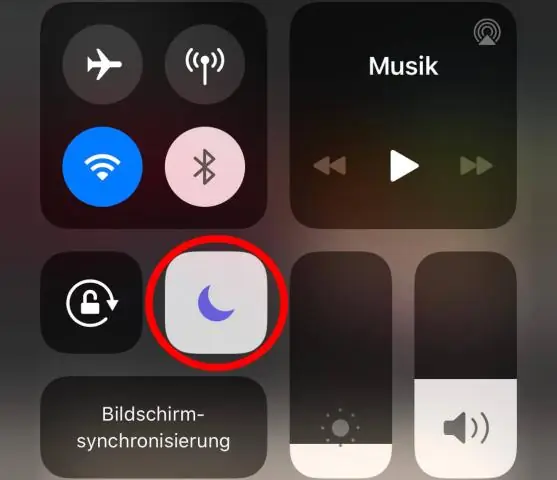
Till skillnad från Apple Watch låter iPhone dig inte inaktivera skärmdumpar i Inställningar. iPhones med iOS 12 tar inte en skärmdump när skärmen stängs av – i stället slås skärmen på genom att trycka på sidan och volym upp-knapparna
Vad är cache för leveransoptimering?

Funktionen Windows 10 Delivery Optimization låter dig ladda upp och ladda ner Windows 10 och Microsoft Store-uppdateringar till och från andra datorer på ditt lokala nätverk och på Internet. Windows gör detta med hjälp av en självorganiserande distribuerad lokaliserad cache
Hur blir jag av med leveransoptimering?

Stäng av Windows Update-leveransoptimering Öppna Inställningar. Klicka på Uppdatera och säkerhet. Under Windows Update klickar du på Avancerade alternativ till höger i fönstret. Under Uppdateringar från mer än ett ställe klickar du på Välj hur uppdateringar levereras och flyttar sedan reglaget till Av-läget för att inaktivera Windows Update Delivery Optimization eller WUDO
Kan jag stänga av leveransoptimering?

Du kan inaktivera leveransoptimering genom att öppna appen Windows 10 Inställningar och gå till kategorin "Uppdatering och säkerhet". Windows Update-sidan bör öppnas automatiskt. Längst ner på sidan klickar du på knappen "Avancerade alternativ" och sedan på den lilla länken "Leveransoptimering" längst ner på sidan
Ska jag inaktivera superfetch för spel?
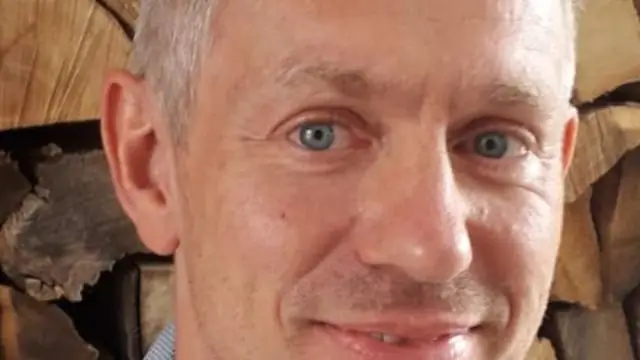
Både SuperFetch och Prefetch ökar Windows och applikationsstarttider (i alla fall i vissa fall!). För spel märkte jag dock att laddningstider och bakgrundsaktivitet faktiskt ökar när båda dessa Windows-cachefunktioner är aktiverade, så jag rekommenderar att du stänger av dem båda om du är en ivrig spelare
